Talkback что это за программа на андроид
TalkBack что это за программа и нужна ли она?
 Привет друзья, заметили у себя в смартфона на Андроиде какую-то непонятную программу, например ТалкБэк, и теперь думаете, что это такое? Ну ничего, сегодня я расскажу вам об этом. TalkBack это очень полезная штука, она помогает людям с ограниченным способностям пользоваться смартфоном на базе Android, программу можно найти в магазине Google Play.
Привет друзья, заметили у себя в смартфона на Андроиде какую-то непонятную программу, например ТалкБэк, и теперь думаете, что это такое? Ну ничего, сегодня я расскажу вам об этом. TalkBack это очень полезная штука, она помогает людям с ограниченным способностям пользоваться смартфоном на базе Android, программу можно найти в магазине Google Play.
TalkBack это приложение, которое просто берет и все говорит то, что вы делаете на смартфоне, но интересно еще то, что это служба и она внедрена в саму операционку Android, и постоянно развивается, вместе с системой.
Так что если человек плохо видит, а это к сожалению частая проблема пожилых людей, то теперь ему будет намного легче использовать все возможности своего смартфона.
Но есть и другая сторона, ТалкБэк может быть еще интересен знаете кому? Водителям! Которые не очень то и любят смотреть на смартфон при вождении автомобиля.
Итак, давайте конкретно перечислим, что умеет ТалкБэк:
- может превращать текст в речь и наоборот;
- когда вы набираете текст, ТалкБэк будет озвучивать каждую клавишу;
- когда кто-то звонит, то программа вам озвучит всю нужную информацию о том кто это там звонит;
- выделенный тапом текст может быть озвучен;
- программа спокойно может прочитать содержание текстового файла или сайта;
- поддержка жестов;
- можно задать сочетание клавиш для какого-то действия;
- при помощи датчика расстояния можно регулировать как громкость, так и тон звука;
Ну как? По моему неплохо, и это еще не все, возможностей очень много, но только не пугайтесь, разобраться в этом всем не так уж сложно.
Но обычным людям, у которых все в порядке со здоровьем, эта программа не нужна, я скажу даже больше — она может надоедать. Именно поэтому пользователи думают, а как TalkBack отключить на телефоне?
Ну что же, смотрите, вот маленькая инструкция:
- вам сперва нужно зайти в настройки;
- прокрутите вниз и там где-то будет пункт Специальные возможности;
- В поле Сервисы будет ТалкБэк, нажмите по нему и ползунок передвиньте в режим OFF (откл), после чего останется только подтвердить действие;
Вот видите, все просто, таким способом можно и включить TalkBack, настроить программу несложно, но вот только у каждого смартфона эти настройки хранятся по разному, также на расположение настроек влияет и версия Android.
Кстати, вот можете посмотреть, какие есть настройки в TalkBack:

Если вам интересен TalkBack и вы хотите получить больше информации, то предлагаю посетить справку Google, а именно вот это руководство, тут есть почти все что нужно знать о ТалкБэк, в общем если что — смотрите, все очень доступно расписано. А мне осталось пожелать вам удачи 
Добавить комментарий Отменить ответ
Этот сайт использует Akismet для борьбы со спамом. Узнайте как обрабатываются ваши данные комментариев.
Talkback — что это за программа и как ею пользоваться?
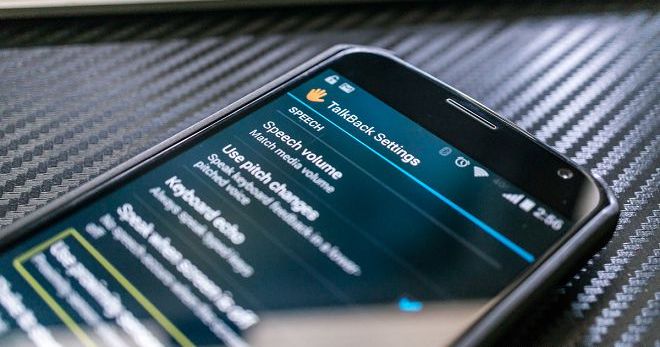
Пользуясь удобными, многофункциональными электронными мобильными устройствами, большинство даже не догадывается, как много возможностей имеет эта техника и ее программное обеспечение. Те, кто интересуется возможностями своего планшета или смартфона, стремясь узнать как можно больше, обязательно обнаружат в системе неизвестные им приложения, в том числе и зададутся вопросом — для чего нужен Talkback.
Talkback — что это?
Многие пользователи не то что не знают, что такое Talkback на Андроид, но даже и не догадываются, что полезное во многих случаях приложение есть в каждом смартфоне или планшете на базе операционной системы Андроид. Эта утилита разработана, преимущественно для пользователей со слабым зрением. Приложение сопровождает действия пользователей:
Программа имеет следующий набор функций:
- Чтение текста с дисплея.
- Возможность выбора голосов для озвучивания.
- Звуковой сигнал при нажатии клавиш.
- Описание происходящего на экране.
- Приложение сообщает о том, что просматривается на данный момент.
- Утилита сообщает кто звонит.
- При прикосновении к папке на экране программа речью сообщит, что будет активировано.
- Приложение предусматривает возможность управлять устройством, встряхивая его, жестикулируя или комбинируя нажатие клавиш.
Как пользоваться Talkback?
Talkback приложение, в его настройках приведена подробная и понятная инструкция, которой легко следовать. Как правило, пользователи быстро обучаются и успешно используют программу. Самое сложное — это привыкнуть к тому, что активация любого действия требует от пользователя двойного нажатия на кнопку или клавишу, а работа с сенсорным дисплеем должна выполняться двумя пальцами. Самые полезные и популярные возможности утилиты — это:
- Функция «Изучение касанием», которая произносит название приложения при однократном касании его ярлыка на экране. Для запуска выбранного приложения нужно просто коснуться его повторно.
- «Встряхнуть, чтобы читать». Это возможность, встряхнув устройство, активировать чтение устройством в голос текста с экрана.
- «Озвучивать фонетические символы». Полезная функция, позволяющая распознавать символы на виртуальной клавиатуре. Коснувшись буквы на клавиатуре, пользователь услышит слово, которое на нее начинается.

Как включить Talkback?
Как только программа будет активирована, в том числе и с использованием функции быстрое включение Talkback, она будет уведомлять звуком, вибрацией и голосом о событиях и читать текст с экрана устройства. При первом запуске необходимо подключить к устройству наушники. Потом можно не делать этого, изменив настройки. Для запуска программы, двумя пальцами прикоснитесь к экрану настройки и придержите. Телефон или планшет распознает эту команду и активирует мануал. Для активации утилиты в версии Андроид 4.0 на экране настройки следует изобразить замкнутый прямоугольник.
Как разблокировать Talkback?
Если на устройстве активирована программа Talkback, то разблокировать его можно двумя способами. Для этого следует, двумя пальцами следует провести по дисплею снизу вверх и ввести код разблокировки, если потребуется. Или, используя аудиоподсказки найти кнопку разблокировки, которая расположена посередине нижней части дисплея, и нажать на нее дважды.
Как приостановить Talkback?
Настройка TalkBack и возможности этой утилиты позволяет приостанавливать ее работу. Сделать это можно, раскрыв главное контекстное меню программы и выбрать «Приостановить отзывы». Этот пункт расположен в левом верхнем углу кругового меню. Затем требуется подтвердить это действие и при необходимости, здесь же можно отменить флажок «Всегда отображать это предупреждение», что позволит в дальнейшем приостанавливать работу программы сразу.
Как отключить Talkback?
Для слепых и слабовидящих людей эта программа—единственная возможность использовать мобильное устройство. Но если пользователь с нормальным зрением активировал утилиту, не понимая зачем нужен Talkback, то ему придется испытывать неудобства и наблюдать замедление работы гаджета. Поэтому вопрос как отключить Talkback на андроид, далеко не праздный. Многие удивляются — Talkback что это за программа, которую так сложно удалить. Но сделать это можно, следуя инструкции:
- нажав иконку «Настройки» дважды, войдите в раздел;
- выберите «Специальные возможности»;
- откройте «Talkback» и переведите переключатель на «ВЫКЛ» («OFF»);
- подтвердите действие.
Ответив себе на вопрос — Talkback что это за программа, некоторые пользователи, даже с идеальным зрением, находят ее удобной и используют в своих целях. Например, это удобная утилита для водителей или для тех, кому по работе нельзя отвлекать внимание от чего-либо.Если вы относитесь к людям, которые стремятся расширить свои горизонты и получить дополнительные возможности, то вам стоит попробовать работу с этой утилитой.
Что такое TalkBack на Android?
TalkBack это специальная утилита-помощник, разработанная для людей со слабым зрением. После ее включения способ управления смартфоном полностью меняется, а все действия пользователя сопровождаются звуковыми сигналами, визуальными эффектами или виброоткликом.
Если вы случайно включили TalkBack на планшете или смартфоне или более не нуждаетесь в его функционале, то далее мы расскажем вам, как удалить или отключить приложение.
Приложение TalkBack на Андроид: что это?

TalkBack или Android Accessibility Suite — это разработанная Google LLC служба, озвучивающая текст с экрана. Программа была специально создана для пользователей со слабым зрением, поэтому дополнительно сопровождает звуковыми сигналами и вибрацией другие действия пользователя.
После включения TalkBack управление смартфоном полностью меняется. Во-первых после первого нажатия на экран, выбранная кнопка или приложения сначала подсвечивается цветной рамочкой. Чтобы запустить программу или выполнить другое действие, нужно сделать по выбранной иконке двойной клик.
Во-вторых, после активации TalkBack экран прокручивается при помощи двух пальцев, а каждое нажатие сопровождается звуковым сигналом и виброотдачей. Некоторые элементы управления можно переназначить в настройках Android Accessibility Suite, но чтобы полностью убрать озвучку текста с экрана, приложение лучше отключить.
Как отключить TalkBack
Помощник TalkBack можно отключить через настройки. После этого уведомления не будут озвучиваться программой, а нажатия перестанут сопровождаться звуковыми сигналами, виброотдачей и визуальными эффектами. Как отключить TalkBack на Андроид:
Шаг 1. Перейдите в меню «Настройки».

Подсказка: если у вас включена служба TalkBack, то для запуска приложения его нужно сначала выделить при помощи одного нажатия (вокруг него появится цветовая рамка), а затем сделать еще раз двойное. Для пролистывания экрана используйте два пальца.
Шаг 2. Найдите раздел «Система» и выберите пункт «Специальные возможности».

Шаг 3. Откроется список установленных служб. Нажмите на «TalkBack».

Шаг 4. В Правом верхнем углу передвиньте ползунок в состояние «Выключено», чтобы выключить TalkBack.

Шаг 5. Появится предупреждение. Нажмите «Ок», чтобы подтвердить действие.

После этого TalkBack не будет озвучивать текст с экрана и вы сможете управлять смартфоном также, как и раньше. При необходимости вы сможете включить TalkBack обратно в любое время, через меню «Настройки».
Как удалить TalkBack
Если вы уверены, что TalkBack вам не нужна и вы больше не будете пользоваться службой, то для экономии памяти ее лучше деинсталлировать. Чтобы полностью удалить TalkBack на Андроиде выполните следующие действия:
Шаг 1. Откройте «Настройки».

Шаг 2. Пролистайте страницу до раздела «Устройство» и нажмите на пункт «Приложения».

Шаг 3. В списке программ найдите и выберите «Android Accessibility Suite» (официальное название службы TalkBack).

Шаг 4. Нажмите «Удалить», чтобы деинсталлировать TalkBack с телефона.

Шаг 5. Подтвердите действие нажатием кнопки «Ок».

После этого служба будет полностью удалена с устройства. Если в будущем вам понадобится озвучивание текста с экрана, то вы всегда можете скачать Android Accessibility Suite (TalkBack) через Play Маркет.
Talkback: что это за программа на Android
При использовании Android смартфона пользователи иногда сталкиваются с тем, что их устройство начинает озвучивать весь текст, который присутствует на экране. Озвучиваются названия приложений, кнопок, текст в sms-сообщениях и браузере. Также озвучиваются все элементы, на которые нажимает пользователь. При этом для взаимодействия с элементами управления по ним нужно нажимать два раза, а не один, как обычно. За подобное поведение Android смартфона отвечает программа Talkback. Сейчас мы расскажем, что это за программа, зачем она нужна на Android, а также как ее включить и выключить.
Что такое Talkback на Android
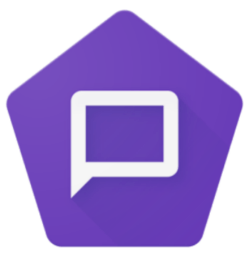
Логотип программы TalkBack.
В мобильной операционной системе Android есть программа под названием Talkback. Данная программа входит в стандартный набор программного обеспечения Android, поэтому она есть на большинстве устройств и практически во всех прошивках. Цель приложения Talkback помочь пользователям с плохим зрением. Делается это с помощью озвучивания всего, что происходит на экране смартфона.
Программа Talkback выполняет следующие функции:
- Озвучивание всего текста, который появляется на экране смартфона, включая озвучивание текста в браузере или в файлах;
- Озвучивание надписей на кнопках и других элементах интерфейса Android и других приложений;
- Сообщение о входящем вызове, прием и завершение вызовов;
- Помочь в редактировании и наборе текста;
- Помощь при вводе другой информации;
- Управление смартфоном при помощи жестов;
Как включить программу Talkback на Android
Приложение Talkback включается достаточно просто, что, кстати, часто стает причиной случайного включения данной опции. Для того чтобы включить Talkback нужно зажать обе клавиши регулировки громкости и удерживать их в течение трех секунд. В результате на экране должно появиться всплывающее окно с двумя опциями: «Использовать быстрое включение» и «Деактивировать быстрое включение». Для того чтобы включить Talkback выберите вариант «Использовать быстрое включение».
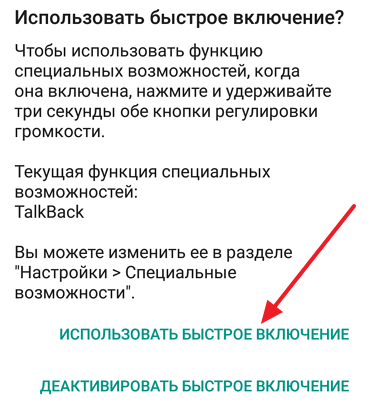
В результате вы включите функцию быстрого включения программы Talkback. Теперь нужно еще раз зажать обе клавиши регулировки громкости на 3 секунды. После этого программа Talkback будет включена и появится голосовое сообщение, о том, что Talkback работает. Для того чтобы начать использовать возможности Talkback нажмите на любой элемент интерфейса Android и вы услышите голосовое сообщение, которое объяснит что это за элемент и как его активировать.
Если у вас не получилось включить программу Talkback с помощью клавиш громкости, то вы можете сделать это через настройки Android. Для этого откройте приложение «Настройки» и перейдите в раздел «Специальные возможности».
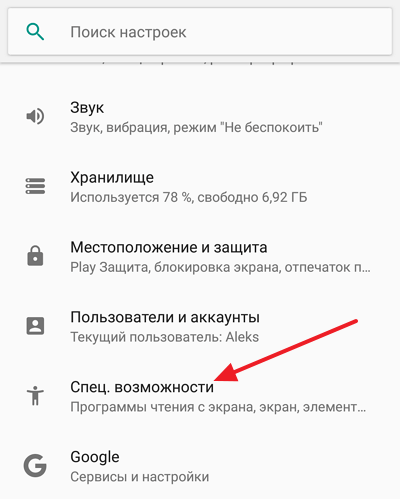 Дальше откройте подраздел «Talkback».
Дальше откройте подраздел «Talkback».
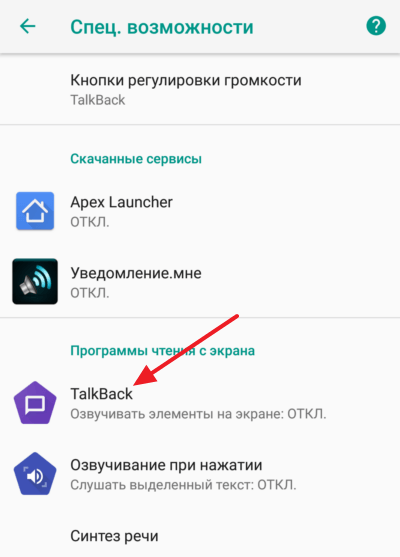
И включите переключатель «Talkback». Отключается Talkback таким же способом.
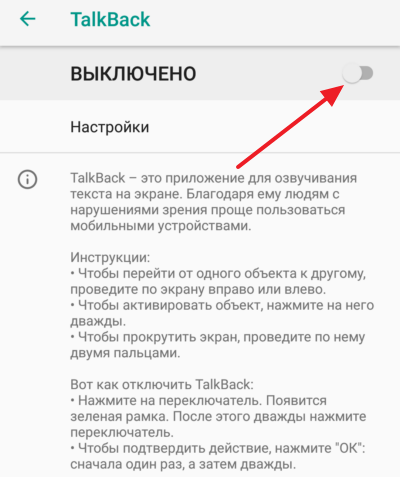
В случае если у вас Android 4.0, то для включения программы Talkback нужно активировать переключатель «Talkback», вернуться на предыдущую страницу и активировать опцию «Изучение касанием». В Android 3.2 и ниже нужно активировать функции «Спец. Возможности» и «TalkBack».
Как выключить Talkback на Android
Благодаря своим возможностям программа Talkback может значительно помочь пользователям Android у которых есть проблемы со зрением. Но, если данное программу случайно включит обычный пользователь, то для него она будет только создавать дополнительные проблемы. Поэтому пользователи часто спрашивают, как выключить Talkback на Android.
Самый простой вариант, это воспользоваться быстрым выключением. Для этого зажмите обе клавиши регулировки громкости и удерживайте их в течение 3 секунд, точно также как это было описано выше, в разделе о включении программы Talkback. Если опция быстрого включения работает, то такое действие выключит Talkback. При этом появится голосовое сообщение, о том, что программа Talkback выключена.
Если же выключить программу Talkback с помощью клавиш регулировки громкости не получается, то это можно сделать через настройки. Здесь все точно также, как и в случае включения, которое мы описали чуть выше. Открываете настройки Android, переходите в раздел «Специальные возможности – Talkback» и переводите переключатель «Talkback» в положение «Выключено».
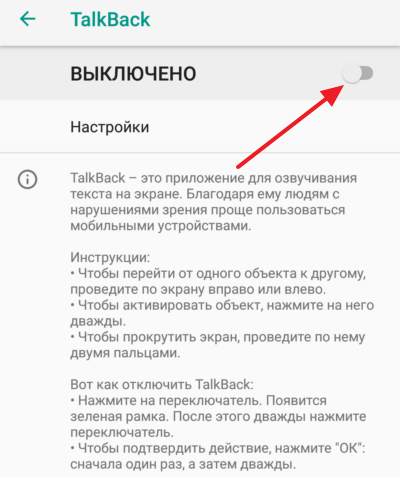
Нужно отметить, что если программа Talkback работает, то для того, чтобы задействовать переключатель, по нему нужно нажать два раза (сделать двойной клик, как на компьютере).
TalkBack: что это за программа на Андроид — обзор
TalkBack – приложение, которое не раз попадалось на глаза владельцам смартфонов, работающих на базе ОС Андроид. В этом обзоре мы поговорим о функциях и предназначении утилиты, расскажем, как активировать или удалить помощника – читайте, узнавайте новое, запоминайте!
Описание и возможности
Что это за программа TalkBack на Андроид, интересуются пользователи, как объяснить ее предназначение? Так что же это?
TalkBack — это утилита предустановлена в оболочку устройства по умолчанию и является приложением, значительно облегчающим жизнь. Другими словами называется преобразование текста в речь !
Как это расшифровать и понять, что это за программа TalkBack? Софт предназначен для людей с ограниченными возможностями зрения и позволяет озвучить любое действие, осуществляемое владельцем смартфона.
Кроме того, можно дать еще один ответ на вопрос, для чего нужен Толк Бэк – утилита позволяет освободить руки и управлять устройством голосом. Это незаменимый помощник для занятых людей – например, водителей за рулем.
Особенности
Понять, что такое TalkBack в телефоне можно только в случае, если изучены все возможности программы. Поговорим о том, какие особенности отличают софт:
- Получение голосовых уведомлений о номере или названии контакта при входящем звонке;
- Озвучка текста, выведенного на экран устройства;
- Возможность выбора варианта озвучки из нескольких вариантов;
- Перевод голосового сообщения в текстовый вариант и наоборот;
- Автоматическая прокрутка списков;
- Настраиваемая поддержка жестов;
- Создание отчета о действиях на устройстве;
- Чтение текстовых документов или содержимого сайтов;
- Озвучка любых касаний экрана (при нажатии на иконку приложения и т.д.);
- Программирование клавиш для управления действиями;
- Управление функциями с помощью жестов и встряхиваний;
- Автоматическое регулирование громкости при наличии датчика расстояния.
Что за приложение TalkBack мы разобрались – пора поговорить о том, как можно включить и выключить, настроить управление опцией.
Активация и деактивация
Сложнее всего привыкнуть к новым возможностям и разобраться с тонкостями использования. А вот как отключить TalkBack или активировать его – разберется каждый.
Начнем с того, как включить TalkBack на телефоне:
- Откройте настройки устройства;
- Выберите подраздел «Расширенные» ;
- Перейдите к разделу «Специальные возможности» ;
- В блоке «Службы» вы увидите иконку с названием утилиты;
- Откройте строчку – увидите тумблер активации;
- Переведите его в положение «Включено» .



Готово! Теперь стоит отметить управление опцией:
- Во время первого запуска подключите к смартфону наушники;
- Для запуска нужно коснуться экрана настройки двумя пальцами и задержать их, прежде чем убрать;
- Если вы пользуетесь операционной системой 4.0, то нарисуйте треугольник на экране настройки;
- Для разблокировки графическим ключом, необходимо нарисовать его двумя пальцами.
Наконец, напомним – при работающей утилите приняты следующие действия:
- Один тап по значку включает подсветку;
- Двойной тап – активация работы.
Процесс отключения
Долго думать, как отключить функцию TalkBack на Андроид не придется – инструкция аналогична приведенному выше алгоритму:
- Войдите в настройки;
- Перейдите к специальным возможностям;
- В разделе с названием помощника переведите тумблер в положение «Неактивно»;
- Подтвердите действие нажатием кнопки «ОК».
Обратите внимание, названия разделов меню могут незначительно отличаться в зависимости от модели устройства – учитывайте это при настройке утилиты.
Обсудили, как включить и как выключить функцию TalkBack на Андроид – если вы захотите освободить руки для важных дел, скорее изучайте наш обзор и вникайте в особенности работы приложения.





